在这个数字化时代,平板电脑不仅成为了人们日常娱乐的工具,更是工作与学习中不可或缺的一部分。对于设计师、建筑师、教师及学生来说,平板电脑铅笔盒成为了一个...
2025-05-01 2 平板电脑
如何将平板电脑转变为电脑副屏?借助现代科技的便利性,实现这一目标既简单又实用。本文将为您详细解读如何将您的平板电脑变成电脑的副屏,让您的工作和娱乐体验更加高效和便捷。
在开始之前,您需要确定平板电脑和电脑之间的连接方式。目前,常见的连接方式包括使用Wi-Fi、USB数据线或者专用的软件应用程序。
1.1Wi-Fi连接
Wi-Fi连接是最方便的连接方式之一,尤其是当您的平板和电脑不在同一位置时。推荐使用如下:
DUETDisplay:这是一款流行的软件,能将您的iPad或Android平板转变为Mac或Windows电脑的副屏。
AirDisplay:类似于DUET,支持通过WiFi将平板转变为副屏。
1.2USB连接
如果您想获得更稳定的连接和更高的显示效率,USB连接是一个不错的选择。具体步骤如下:
使用USB数据线将平板与电脑直接连接。
确保平板和电脑系统都支持通过USB进行视频输出。大多数平板和电脑均支持这一功能,但请提前确认。

接下来,我将指导您如何通过软件应用程序将平板电脑转变为电脑的副屏。
2.1下载并安装应用程序
需要在平板电脑和电脑上安装相应的应用程序。以DUETDisplay为例,具体步骤如下:
在平板电脑和电脑上分别访问DUETDisplay官网下载应用。
遵循安装向导完成安装过程。
2.2运行应用程序
安装完成后,启动应用程序并确认两者在同一网络下。对于Wi-Fi连接的平板副屏,应用程序一般会自动识别设备;而USB连接的则可能需要手动选择设备。
2.3调整显示设置
在软件界面中,您将看到“主屏幕”与“副屏幕”的选项。根据需要调整设置:
选择“副屏幕”,这样平板就可以作为扩展屏使用。
通过软件的设置选项调整屏幕方向、分辨率等,以获得最佳显示效果。
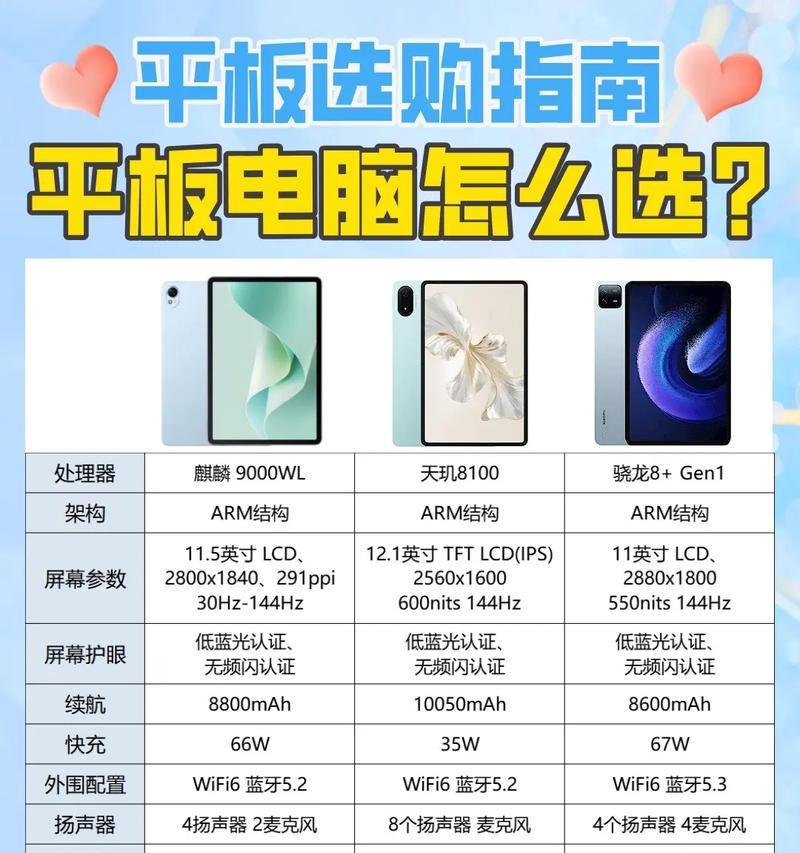
将平板电脑作为副屏,不仅能够帮助您更好地扩展工作空间,还可以在观看视频、阅读文档或进行设计工作时获得更大的视野。
3.1扩展显示模式
在扩展模式下,平板可以显示不同的应用程序界面,例如:
将浏览器或文档编辑器放在主屏,而在副屏处理其他辅助任务如查阅资料。
在副屏运行聊天软件,而主屏专注于主要的工作任务。
3.2镜像显示模式
镜像模式可使平板显示与电脑屏幕完全一致,适用于需要同时向多人展示内容的场景,例如演讲或远程协作。
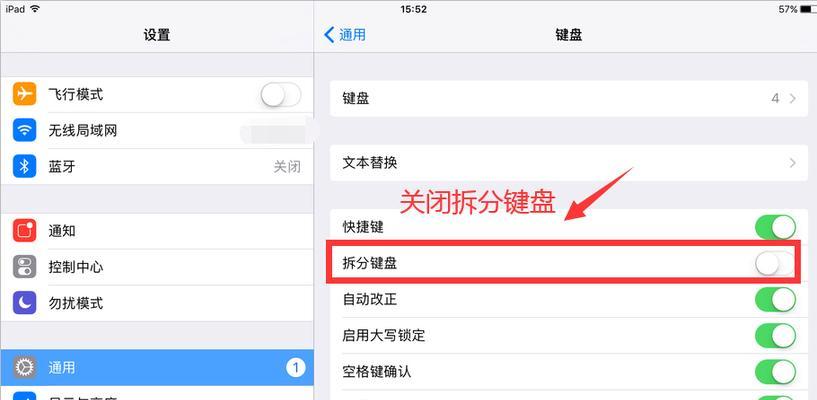
在使用平板作为副屏的过程中,您可能会遇到各种问题。以下是一些常见问题及解决方法:
问题1:连接不稳定
解决方法:检查Wi-Fi信号是否稳定,或者尝试更换USB线缆。
问题2:显示效果不佳
解决方法:调整软件设置中的分辨率和缩放比例,确保显示效果清晰。
通过上述步骤,您已经学会了如何将平板电脑转换成电脑副屏,有效提升工作和学习的效率。虽然每一步骤看似简单,但组合起来却能发挥巨大的作用。现在,您大可开始享受在两个屏幕上无缝切换,灵活工作的乐趣了。
标签: 平板电脑
版权声明:本文内容由互联网用户自发贡献,该文观点仅代表作者本人。本站仅提供信息存储空间服务,不拥有所有权,不承担相关法律责任。如发现本站有涉嫌抄袭侵权/违法违规的内容, 请发送邮件至 3561739510@qq.com 举报,一经查实,本站将立刻删除。
相关文章
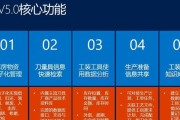
在这个数字化时代,平板电脑不仅成为了人们日常娱乐的工具,更是工作与学习中不可或缺的一部分。对于设计师、建筑师、教师及学生来说,平板电脑铅笔盒成为了一个...
2025-05-01 2 平板电脑

随着科技的飞速发展,平板电脑已经越来越多地融入到我们的工作和生活中。许多平板电脑在设计上追求便携性的同时,也提供了将设备转换成类似电脑模式的功能。这种...
2025-04-29 9 平板电脑

在当今数字化时代,平板电脑已经成为我们日常生活和工作中不可或缺的一部分。无论是在学习中记录笔记、还是在商务中快速回应邮件,我们时常需要在平板电脑上输入...
2025-04-29 8 平板电脑

随着数字时代的到来,平板电脑成为了我们日常生活中不可或缺的工具之一。我们通常利用它来阅读、观看视频、玩游戏等,这些活动都需要我们长时间盯着屏幕。为了让...
2025-04-28 8 平板电脑

随着科技的飞速发展,平板电脑已成为我们生活中不可或缺的智能设备。华为作为知名品牌,其推出的平板电脑受到广泛欢迎。但是,当面对忘记屏幕锁密码或者从他人处...
2025-04-28 10 平板电脑
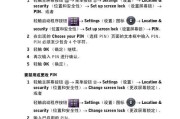
在这个数字化的时代,电子书阅读逐渐成为人们获取知识与娱乐的重要方式。平板电脑以其便携性和功能丰富性,成为阅读电子书的理想设备。如何在平板电脑上下载书本...
2025-04-27 7 平板电脑